使用螺旋楼梯对象可以指定旋转的半径和数量,添加侧弦和中柱,甚至更多。
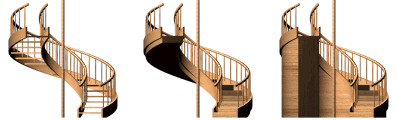
螺旋楼梯的类型:开放、闭合和盒型
螺旋楼梯围绕中心旋转
有关使用材质与楼梯,请参见楼梯和材质。
过程
要创建螺旋楼梯,请执行以下操作:
- 在任何视口中,单击楼梯的开始点并进行拖动以指定想要的半径。
- 释放鼠标按钮,将光标向上或向下移动以指定总体高度,单击可结束。
- 使用“参数”卷展栏中的选项调整楼梯。
界面
“参数”卷展栏
“生成几何体”组
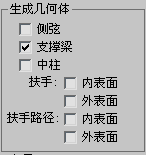
“布局”组

- 逆时针
-
使螺旋楼梯为右扶手楼梯。
- 顺时针
-
使螺旋楼梯面向楼梯的左手段。

左图:CCW(逆时针)右旋螺旋楼梯。箭头指示“向上”。
右图:CW(顺时针)左旋螺旋楼梯。箭头指示“向上”。
- 半径
-
控制螺旋的半径大小。
- 旋转
-
指定螺旋中的转数。
- 宽度
-
控制螺旋楼梯的宽度。
“台阶”组

- 厚度
-
控制台阶的厚度。
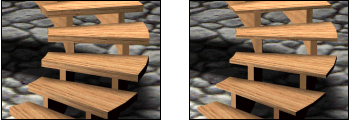
两个楼梯之间的台阶厚度变化
- 深度
-
控制台阶的深度。
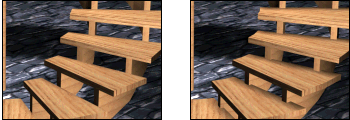
两个楼梯之间的台阶深度变化
- 分段
-
控制 3ds Max 用于构建台阶的分段数。
“中柱”卷展栏
只当在“参数”卷展栏  “生成几何体”组中启用“中柱”后,这些控件才可用。
“生成几何体”组中启用“中柱”后,这些控件才可用。

- 半径
-
控制中柱的半径大小。
- 分段
-
指定中柱中的分段数。值越高,中柱显示得越平滑。
- 高度
-
微调器控制中柱的高度。启用“高度”可以独立调整楼梯柱的高度。禁用“高度”使微调器不可用,并且将柱的顶部锁定于上一个隐式梯级竖板的顶部。通常,该梯级竖板附着到平台的饰带。
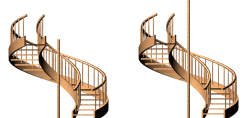
左图:中柱锁定于上一个隐式梯级竖板的顶部。(禁用“高度”。)
右图:中柱调整为指定的高度。(启用“高度”。)